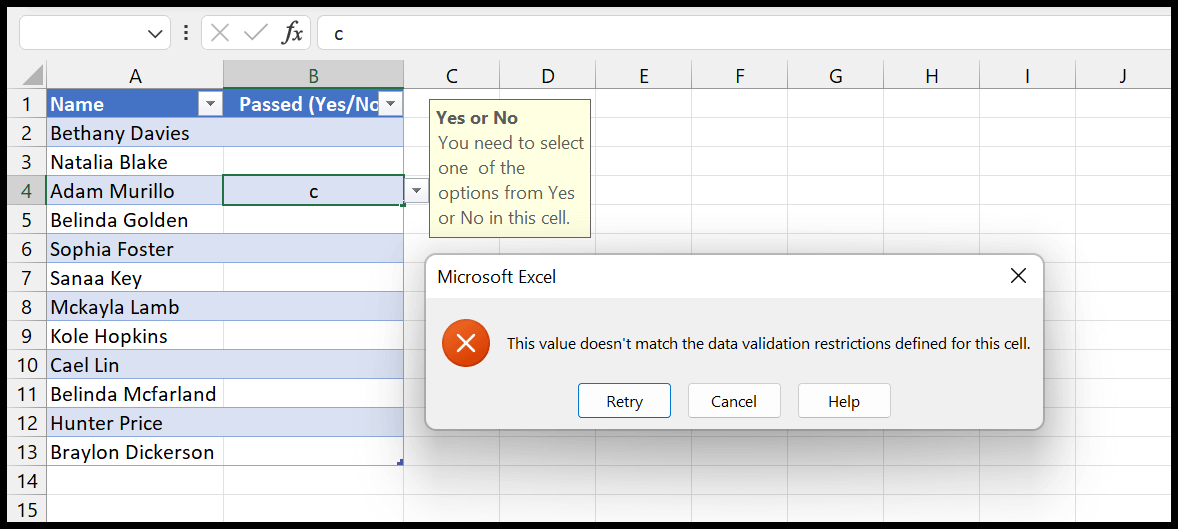Bagaimana cara membuat daftar drop-down ya/tidak di excel?
Di Excel, Anda bisa membuat daftar drop-down sederhana dengan nilai Ya dan Tidak untuk digunakan di kolom status. Dalam contoh berikut kita mempunyai daftar siswa dan sekarang Anda perlu membuat daftar drop-down yang dengannya kita dapat memasukkan ya atau tidak di kolom “Lulus”.
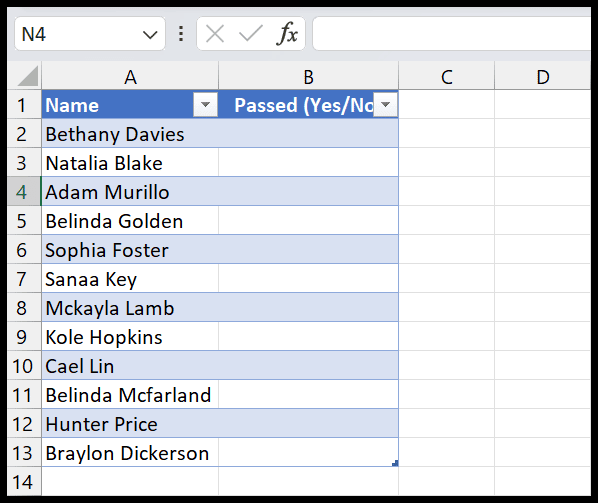
Langkah-langkah membuat daftar drop-down dengan Ya dan Tidak
- Pertama, pilih sel atau rentang sel tempat Anda ingin membuat daftar drop-down ini.
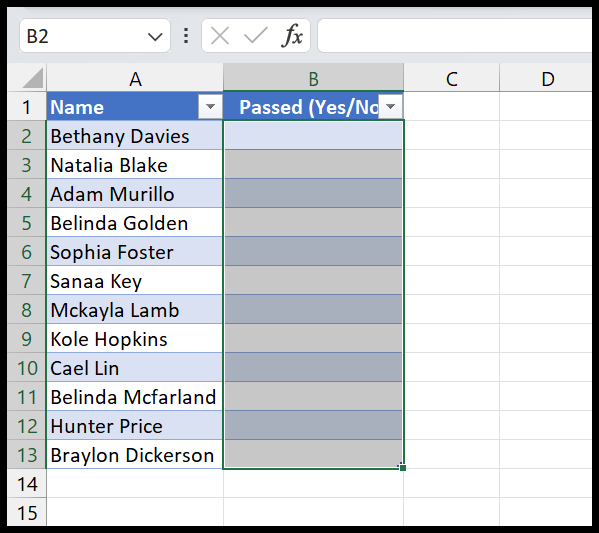
- Sekarang buka tab Data ⇢ Alat Data ⇢ Validasi Data ⇢ Validasi Data.
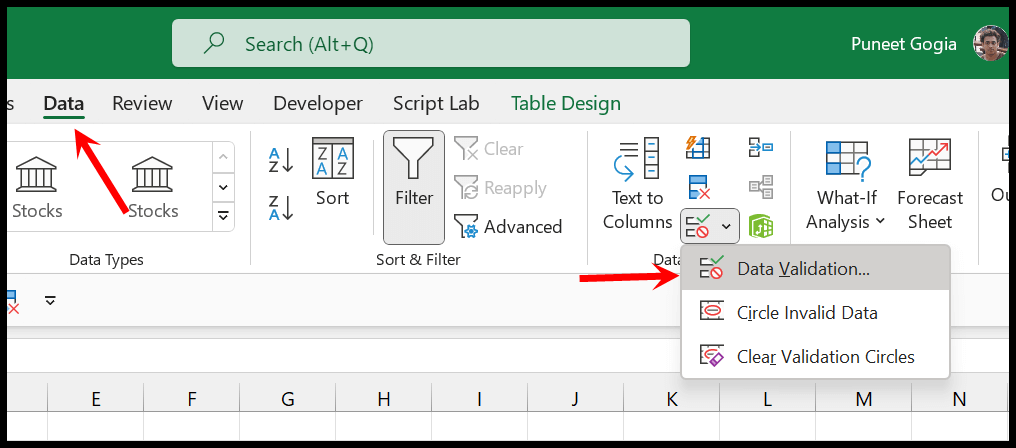
- Dari sana, dalam dialog validasi data, pilih opsi “Daftar” dari daftar drop-down “Izinkan”.
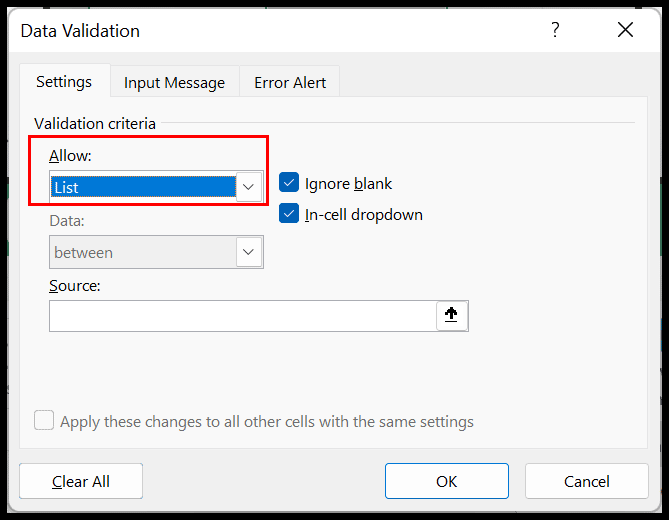
- Selanjutnya, masukkan (Ya, Tidak) di bilah masukan sumber.
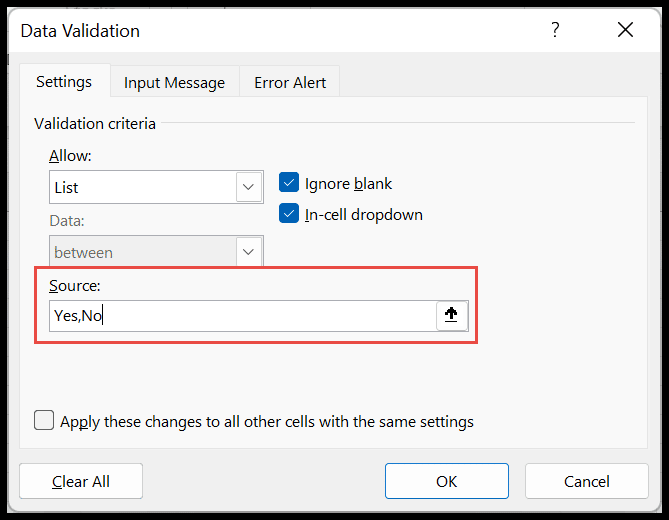
- Pada akhirnya, klik OK untuk membuat daftar drop-down ini dengan nilai daftar Ya dan Tidak.
Sekarang saat Anda mengklik OK, Anda akan mendapatkan daftar drop-down di semua sel yang Anda pilih.
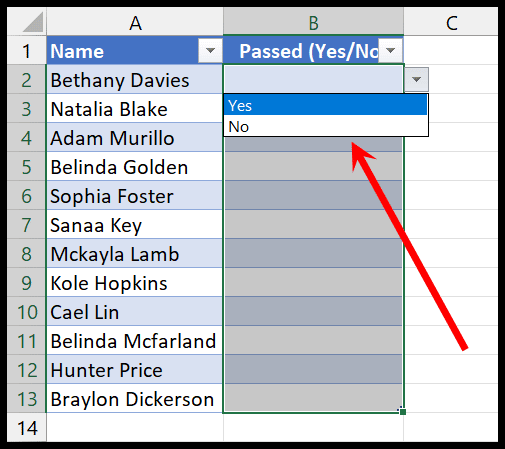
Saat membuat daftar drop-down ini dengan ya dan tidak, Anda perlu memastikan bahwa Anda telah mencentang dua opsi berikut di kotak dialog.
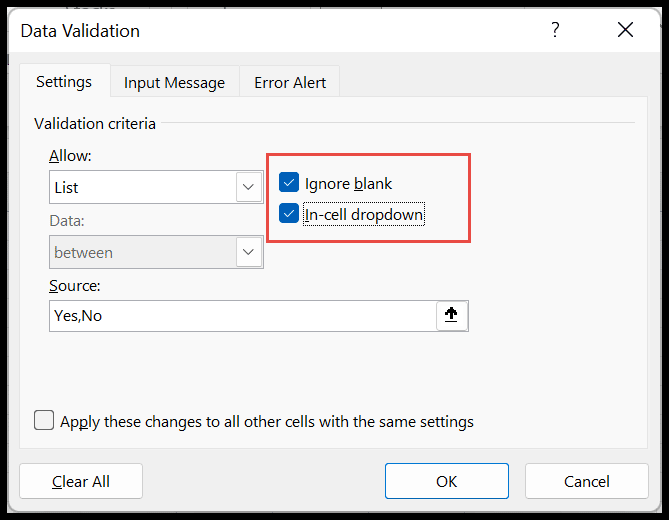
- Abaikan Kosong: Dengan mengaktifkan opsi ini, Anda dapat membiarkan sel kosong, tetapi jika tidak dicentang, kesalahan akan ditampilkan jika Anda meninggalkan sel tanpa memilih nilai (Ya-Tidak).
- Dropdown di sel : Kotak ini harus dicentang agar memiliki dropdown sehingga Anda dapat memasukkan nilai dengannya, bukan dengan mengetik ke dalam sel atau menyalin dan menempel.
Buat Pesan Seluler dengan Dropdown Ya-Tidak
Saat Anda membuat daftar drop-down dengan nilai ya dan tidak, Anda juga bisa menambahkan pesan pada sel untuk mengetahui nilai yang ditentukan pengguna di sel, baik “Ya” atau “Tidak”.
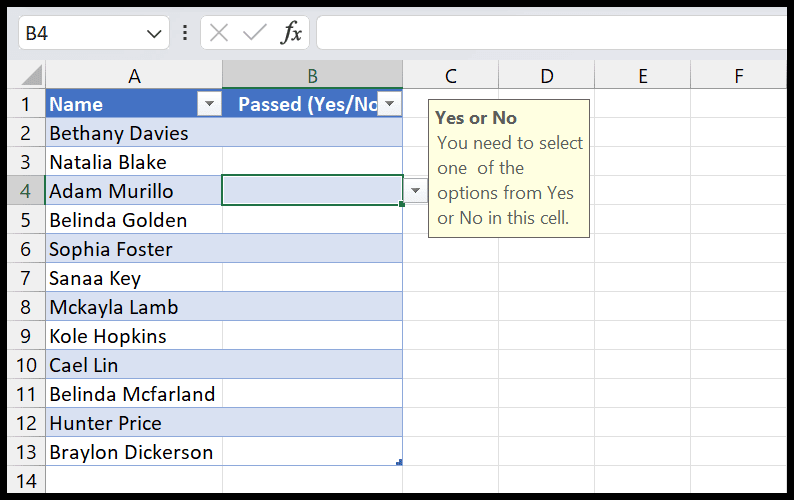
- Pertama, buka kotak dialog Validasi Data dan navigasikan ke tab Input Pesan.
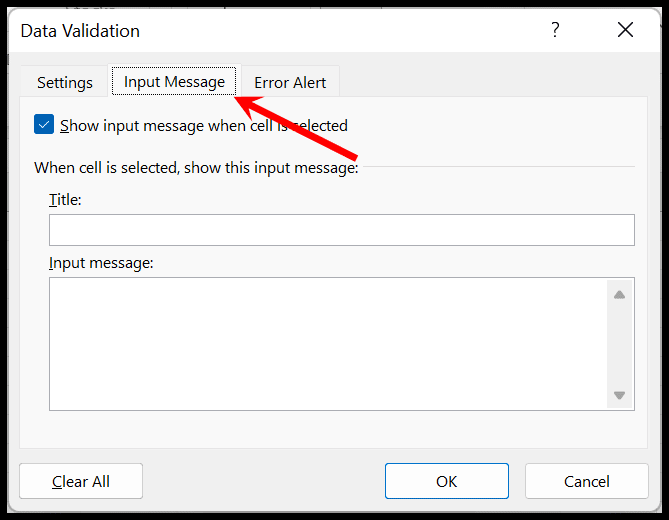
- Sekarang, di bilah judul, masukkan judul postingan.
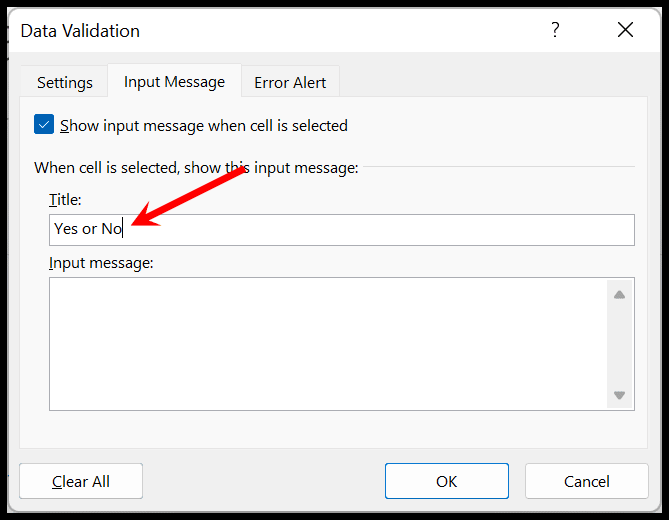
- Setelah itu, masukkan pesan utama pada kolom “Input pesan:”.
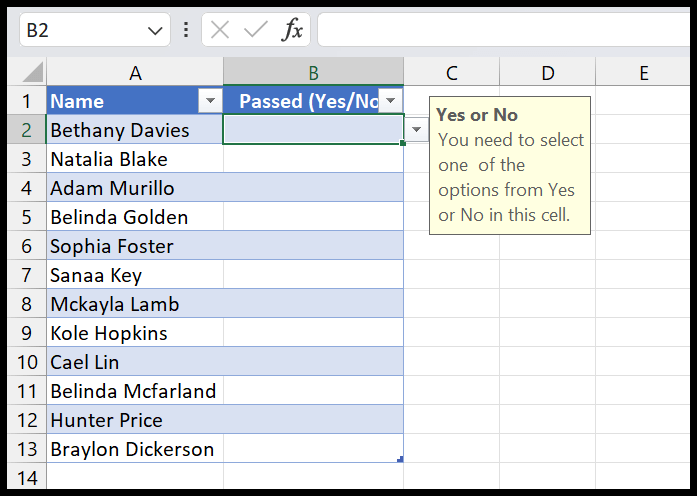
- Pada akhirnya, klik OK untuk menyimpannya.
Ketika pengguna mencoba menambahkan nilai selain “Ya” atau “Tidak”, dia mendapatkan kesalahan seperti di bawah ini: